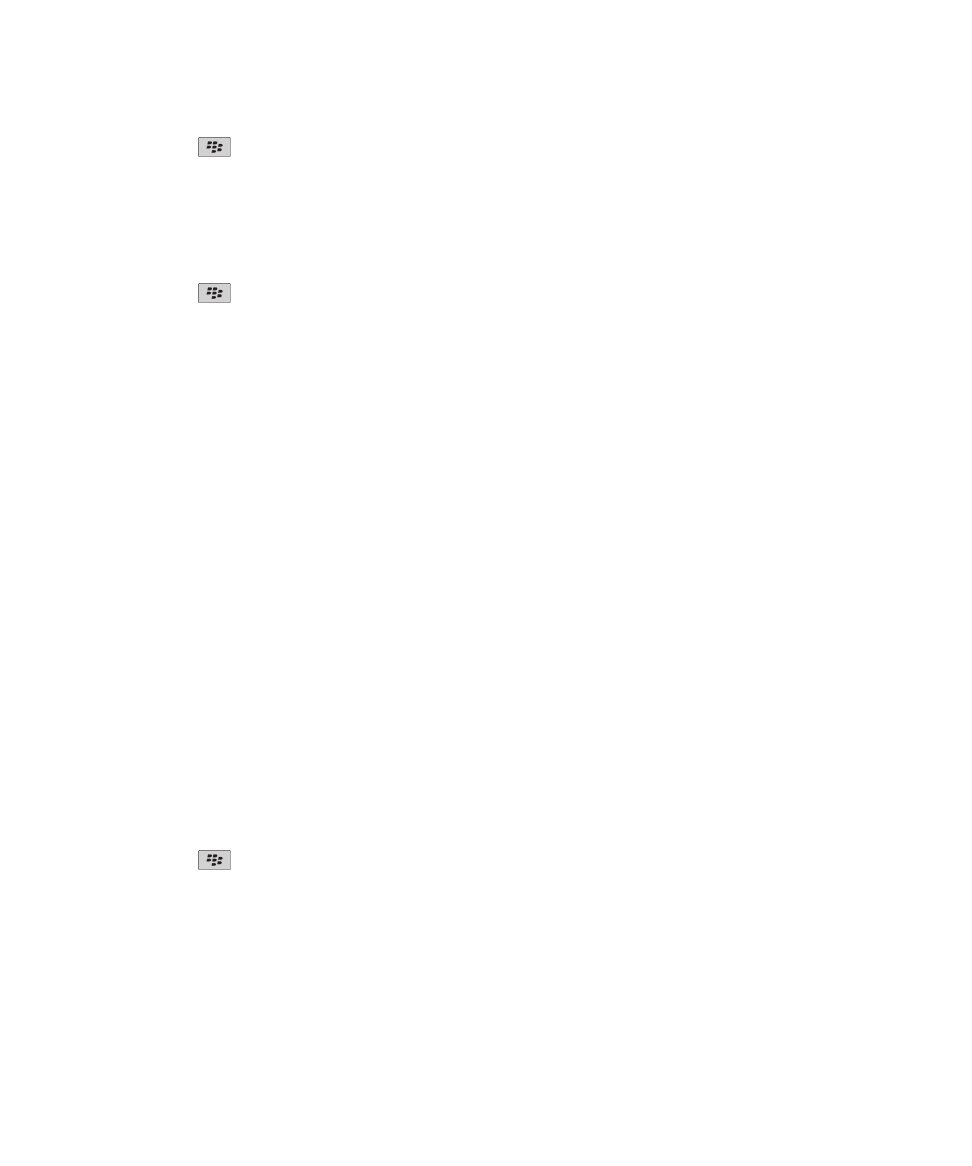
Penyimpanan kunci
Tentang penyimpanan kunci
Penyimpanan kunci pada perangkat BlackBerry® mungkin menyimpan item berikut. Untuk mengakses berbagai item
ini dalam penyimpanan kunci, Anda harus mengetikkan kata sandi penyimpanan kunci.
•
Sertifikat pribadi (pasangan sertifikat dan kunci pribadi)
•
Sertifikat yang Anda unduh dengan alat sinkronisasi sertifikat BlackBerry® Desktop Software
•
Sertifikat yang Anda unduh dari server berkemampuan LDAP atau server berkemampuan DSML.
•
Sertifikat yang Anda unduh dari profil otoritas sertifikat
•
Sertifikat yang Anda impor dari perangkat atau kartu media
•
Sertifikat yang Anda tambahkan dari sebuah pesan
•
Sertifikat akar yang disertakan dalam BlackBerry Desktop Software
•
Kunci PGP® pribadi (pasangan kunci pribadi dan publik)
•
Kunci publik PGP yang Anda unduh dari server berkemampuan LDAP
•
Kunci publik PGP yang Anda impor dari perangkat atau kartu media
•
Kunci publik PGP yang Anda tambahkan dari sebuah pesan
Mengganti kata sandi penyimpanan kunci
1. Pada layar Awal atau dalam sebuah folder, klik ikon Opsi.
2. Klik Keamanan > Setelan Keamanan Lanjutan > Penyimpanan Kunci.
3. Tekan tombol
> Ganti Kata Sandi Penyimpanan Kunci.
Panduan Pengguna
Keamanan
291

Menyinkronkan kata sandi penyimpanan kunci dengan kata sandi
perangkat
Jika Anda menyinkronkan kata sandi penyimpanan kunci dengan kata sandi perangkat BlackBerry®, saat Anda
mengganti kata sandi perangkat, kata sandi penyimpanan kunci akan turut diganti secara otomatis untuk
menyamakannya.
1. Pada layar Awal atau dalam sebuah folder, klik ikon Opsi.
2. Klik Keamanan > Setelan Keamanan Lanjutan > Penyimpanan Kunci.
3. Ganti bidang Gunakan Kata Sandi Perangkat sebagai Kata Sandi Penyimpanan Kunci ke Ya.
4. Tekan tombol
> Simpan.
Mengganti kapan waktunya perangkat Anda menghapus kata sandi
penyimpanan kunci
1. Pada layar Awal atau dalam sebuah folder, klik ikon Opsi.
2. Klik Keamanan > Setelan Keamanan Lanjutan > Penyimpanan Kunci.
3. Ganti bidang Batas Waktu Kata Sandi Penyimpanan Kunci.
4. Tekan tombol
> Simpan.
Untuk mengakses kunci pribadi setelah perangkat BlackBerry® Anda menghapus kata sandi penyimpanan kunci,
Anda harus mengetikkan kata sandi penyimpanan kunci.
Menambahkan kontak ke aplikasi Kontak Anda secara otomatis saat
Anda menambahkan item ke penyimpanan kunci
1. Pada layar Awal atau dalam sebuah folder, klik ikon Opsi.
2. Klik Keamanan > Setelan Keamanan Lanjutan > Penyimpanan Kunci.
3. Pilih kotak centang Tambahkan Email Sertifikat ke Kontak.
4. Tekan tombol
> Simpan.
Mengganti layanan yang digunakan perangkat Anda untuk
mengunduh sertifikat
Tergantung pada organisasi atau perusahaan Anda, Anda mungkin tidak bisa mengganti layanan yang digunakan
perangkat BlackBerry® Anda untuk mengunduh sertifikat. Untuk informasi lainnya, hubungi administrator Anda.
1. Pada layar Awal atau dalam sebuah folder, klik ikon Opsi.
2. Klik Keamanan > Setelan Keamanan Lanjutan > Penyimpanan Kunci.
3. Ganti bidang Layanan Sertifikat.
4. Tekan tombol
> Simpan.
Panduan Pengguna
Keamanan
292
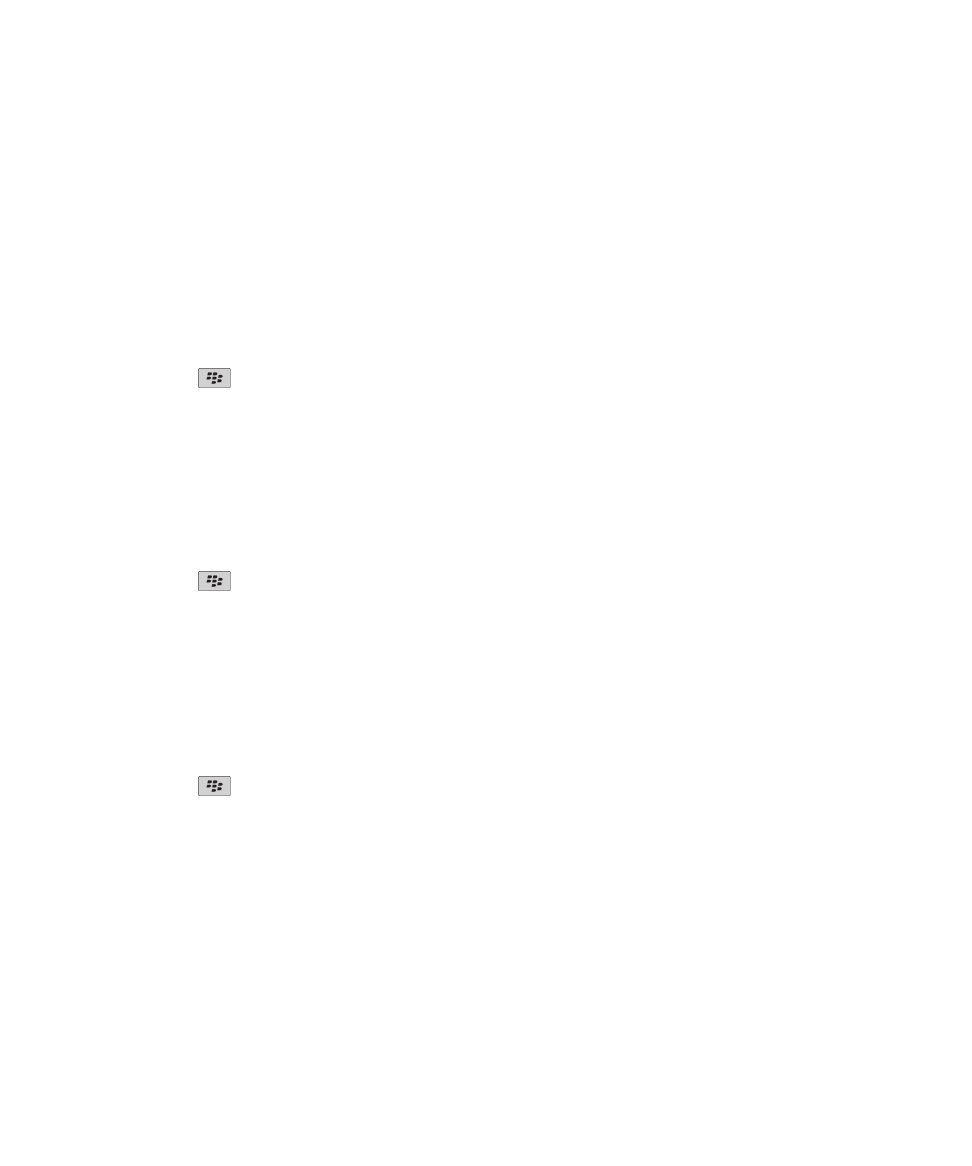
Mematikan pemulihan dan pencadangan otomatis atas data
penyimpanan kunci
Secara default, berbagai item dalam penyimpanan kunci pada perangkat BlackBerry® dicadangkan atau dipulihkan
bila Anda mencadangkan atau memulihkan data perangkat. Karena alasan keamanan, jika Anda tidak ingin
mencadangkan kunci pribadi ke komputer atau memulihkan kunci pribadi dari komputer, Anda bisa mematikan
pemulihan dan pencadangan otomatis atas data penyimpanan kunci.
1. Pada layar Awal atau dalam sebuah folder, klik ikon Opsi.
2. Klik Keamanan > Setelan Keamanan Lanjutan > Penyimpanan Kunci.
3. Kosongkan kotak centang Izinkan Pencadangan/Pemulihan Penyimpanan Kunci.
4. Tekan tombol
> Simpan.
Untuk menghidupkan pemulihan dan pencadangan otomatis atas data penyimpanan kunci, pilih kotak centang
Izinkan Pencadangan/Pemulihan Penyimpanan Kunci.
Mengganti kecepatan pembaruan untuk daftar pencabutan sertifikat
1. Pada layar Awal atau dalam sebuah folder, klik ikon Opsi.
2. Klik Keamanan > Setelan Keamanan Lanjutan > Penyimpanan Kunci.
3. Di bagian Status Sertifikat, ganti bidang Kedaluwarsa Setelah.
4. Tekan tombol
> Simpan.
Perangkat BlackBerry® Anda akan mengunduh status pencabutan baru secara otomatis bila perangkat Anda
menggunakan sebuah item penyimpanan kunci bersama status yang lebih lama dari batas waktu yang disetel.
Menolak daftar pencabutan sertifikat dari server CRL tanpa verifikasi
1. Pada layar Awal atau dalam sebuah folder, klik ikon Opsi.
2. Klik Keamanan > Setelan Keamanan Lanjutan > Penyimpanan Kunci.
3. Kosongkan kotak centang Terima CRL Tanpa Verifikasi.
4. Tekan tombol
> Simpan.
Perangkat BlackBerry® menolak daftar pencabutan sertifikat dari server CRL yang tidak bisa diverifikasi
BlackBerry® MDS Connection Service.